
日常生活工作中,我们的电脑总会出现各种各样的问题,如果掌握了一定的通用修电脑技巧,除了可以解决问题,说不定还能得到帮女神修电脑的机会,俗话说的好,电脑修的好,对象少不了!电脑故障判断一般本着先“软件”后“硬件”的原则,所以今天带大家从“软件”再到“硬件”,了解电脑故障维修技巧教程:新手必看的修电脑技巧!
01 电脑不能上网常见原因1:新装系统无驱动解决方法:需要下载驱动进行安装,可以先从其他设备下载拷贝到U盘安装。
常见原因2:DNS服务器解决方法:等待出现出现故障的DNS服务器工作正常,或者进入网络连接手动给系统设置正确的DNS地址。具体步骤:如果DNS服务器出现问题,这时候可以修改你的DNS服务器,右击“控制面板”→网络和共享中心→以太网→属性→Internet 协议(TIC/IP)→选择自动获取DNS服务器/手动设置正确DNS地址。
02 电脑蓝屏常见原因1:病毒木马解决方法:使用360或者其他杀毒软件查杀,如果不行就需要重装系统。
常见原因2:安装了不兼容的软件解决方法:安装了不兼容的软件也会出现蓝屏,可以尝试卸载最近安装的软件。
常见原因3:硬盘有坏道或者内存松动解决方法:拔下内存条用橡皮擦擦拭一下再装回,如果是硬盘有坏道,建议更换硬盘。
 03 没有声音常见原因1:未安装驱动
03 没有声音常见原因1:未安装驱动解决方法:可使用360系统修复功能检查音频驱动是否安装好,或者看看音频服务有无被禁用
常见原因2:硬件故障解决方法:检查插口是否松动?音响电源是否是开启?耳机、音响是否损坏?
 04 没有画面常见原因1:显示器未通电
04 没有画面常见原因1:显示器未通电解决办法:如果电源指示灯没亮,则说明电源接口或电源线接触不良或损坏,或者更换视频接口。
常见原因2:显示器通电但无画面解决办法:电源指示灯亮了但是没画面,可以尝试把内存条取出用橡皮擦拭再插回,如果测试后无反应,则关机断电开机箱,重新插拔显卡,并插紧显示器与显卡之间的数据线。(如果是新手小白,建议不要硬拔显卡)
05 软件无法启动常见原因1:没有管理员权限解决方法:选择需要启动的软件,右键选择以管理员身份运行。或者右键【我的电脑】,选择【管理】,进入【本地用户和组】,单击【用户】,选择你的账户,把账户已禁用选项关闭,再重启电脑,即可获得管理员最高权限!
常见原因2:文件名解决方法:如果使用的是一些国外的软件,有些是不支持中文地址的,使用中文地址会出现乱码,程序运行时识别不了,可以尝试把文件夹名字更改为英文试试。
常见原因3:缺少运行库解决办法:如果是游戏运行不了可能是缺少了运行库,游戏需要各种各样的运行库,常玩游戏的朋友肯定听说过DirectX、Visual C++运行时组件等等环境支持软件,很多游戏是需要上述的一款或几款组件正确安装后才能运行。所以当下载游戏无法正常运行时,简单查看下你的运行库是否装全。
06 显示器画面不能满屏显示常见原因1:显卡驱动没有正确安装或者设置错误解决方法:先检查是否有安装显卡驱动,如果安装了还不能满屏显示,可以进入驱动软件中设置缩放比例。
常见原因2:分辨率设置或者视频线解决方法:查看视频分辨率是否设置正确,或者换一条视频试试。
07 使用过程中自动关机常见原因1:电源功率不足解决方法:电脑使用时间过长后导致电源老化,电源功率不足导致自动关机,更换电源即可。
常见原因2:电脑温度够高解决方法:CPU温度过高电脑自动保护导致关机,需要拆开散热器重新涂抹硅脂,如无效请更换CPU散热器。
08 电脑不能开机常见原因1:开机键损坏解决方法:在主板上直接短接开机键若能开机,可以直接更换机箱开机键
常见原因2:主板主供电、CPU供电松动或没有接好解决方法:很多新主板插口非常紧,有可能没有插好导致无法开机,这时只要用力插紧供电线!或者给视频连接线换个位置!
常见原因3:内存条解决方法:可以尝试把内存条取出用橡皮擦拭金手指部位,再插回。
 结束语:
结束语:如果你喜欢本文,请点击右下角的
在看,并分享到朋友圈。更多电脑知识、电脑技术,请关注我的微信公众号:
每天学点电脑知识,一个分享干货的公益公众号!
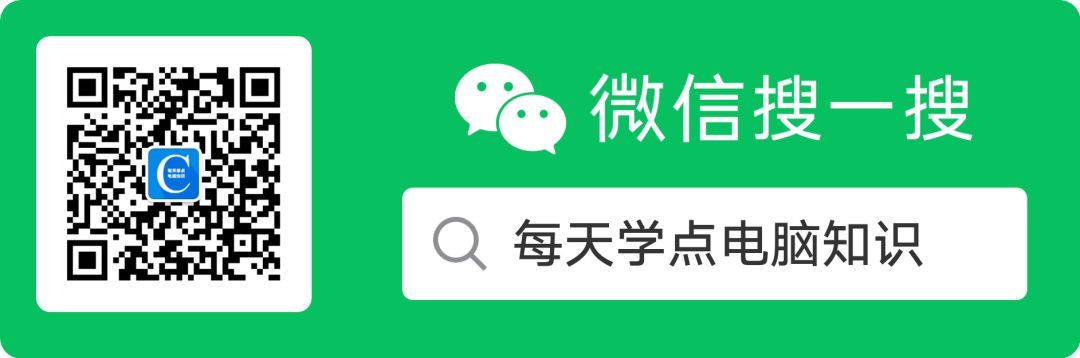
长按,识别二维码,关注有惊喜哦~
猜你喜欢:电脑键盘的详细介绍,学电脑必看!常见的12种电脑开机黑屏的原因与解决思路电脑开机黑屏什么反应都没有怎么办?【电脑问题】电脑蓝屏最常见七个的解决办法为什么有时网页打开特别慢?而有时却特别快?

 03 没有声音常见原因1:未安装驱动解决方法:可使用360系统修复功能检查音频驱动是否安装好,或者看看音频服务有无被禁用常见原因2:硬件故障解决方法:检查插口是否松动?音响电源是否是开启?耳机、音响是否损坏?
03 没有声音常见原因1:未安装驱动解决方法:可使用360系统修复功能检查音频驱动是否安装好,或者看看音频服务有无被禁用常见原因2:硬件故障解决方法:检查插口是否松动?音响电源是否是开启?耳机、音响是否损坏? 04 没有画面常见原因1:显示器未通电解决办法:如果电源指示灯没亮,则说明电源接口或电源线接触不良或损坏,或者更换视频接口。常见原因2:显示器通电但无画面解决办法:电源指示灯亮了但是没画面,可以尝试把内存条取出用橡皮擦拭再插回,如果测试后无反应,则关机断电开机箱,重新插拔显卡,并插紧显示器与显卡之间的数据线。(如果是新手小白,建议不要硬拔显卡)05 软件无法启动常见原因1:没有管理员权限解决方法:选择需要启动的软件,右键选择以管理员身份运行。或者右键【我的电脑】,选择【管理】,进入【本地用户和组】,单击【用户】,选择你的账户,把账户已禁用选项关闭,再重启电脑,即可获得管理员最高权限!常见原因2:文件名解决方法:如果使用的是一些国外的软件,有些是不支持中文地址的,使用中文地址会出现乱码,程序运行时识别不了,可以尝试把文件夹名字更改为英文试试。常见原因3:缺少运行库解决办法:如果是游戏运行不了可能是缺少了运行库,游戏需要各种各样的运行库,常玩游戏的朋友肯定听说过DirectX、Visual C++运行时组件等等环境支持软件,很多游戏是需要上述的一款或几款组件正确安装后才能运行。所以当下载游戏无法正常运行时,简单查看下你的运行库是否装全。06 显示器画面不能满屏显示常见原因1:显卡驱动没有正确安装或者设置错误解决方法:先检查是否有安装显卡驱动,如果安装了还不能满屏显示,可以进入驱动软件中设置缩放比例。常见原因2:分辨率设置或者视频线解决方法:查看视频分辨率是否设置正确,或者换一条视频试试。07 使用过程中自动关机常见原因1:电源功率不足解决方法:电脑使用时间过长后导致电源老化,电源功率不足导致自动关机,更换电源即可。常见原因2:电脑温度够高解决方法:CPU温度过高电脑自动保护导致关机,需要拆开散热器重新涂抹硅脂,如无效请更换CPU散热器。08 电脑不能开机常见原因1:开机键损坏解决方法:在主板上直接短接开机键若能开机,可以直接更换机箱开机键常见原因2:主板主供电、CPU供电松动或没有接好解决方法:很多新主板插口非常紧,有可能没有插好导致无法开机,这时只要用力插紧供电线!或者给视频连接线换个位置!常见原因3:内存条解决方法:可以尝试把内存条取出用橡皮擦拭金手指部位,再插回。
04 没有画面常见原因1:显示器未通电解决办法:如果电源指示灯没亮,则说明电源接口或电源线接触不良或损坏,或者更换视频接口。常见原因2:显示器通电但无画面解决办法:电源指示灯亮了但是没画面,可以尝试把内存条取出用橡皮擦拭再插回,如果测试后无反应,则关机断电开机箱,重新插拔显卡,并插紧显示器与显卡之间的数据线。(如果是新手小白,建议不要硬拔显卡)05 软件无法启动常见原因1:没有管理员权限解决方法:选择需要启动的软件,右键选择以管理员身份运行。或者右键【我的电脑】,选择【管理】,进入【本地用户和组】,单击【用户】,选择你的账户,把账户已禁用选项关闭,再重启电脑,即可获得管理员最高权限!常见原因2:文件名解决方法:如果使用的是一些国外的软件,有些是不支持中文地址的,使用中文地址会出现乱码,程序运行时识别不了,可以尝试把文件夹名字更改为英文试试。常见原因3:缺少运行库解决办法:如果是游戏运行不了可能是缺少了运行库,游戏需要各种各样的运行库,常玩游戏的朋友肯定听说过DirectX、Visual C++运行时组件等等环境支持软件,很多游戏是需要上述的一款或几款组件正确安装后才能运行。所以当下载游戏无法正常运行时,简单查看下你的运行库是否装全。06 显示器画面不能满屏显示常见原因1:显卡驱动没有正确安装或者设置错误解决方法:先检查是否有安装显卡驱动,如果安装了还不能满屏显示,可以进入驱动软件中设置缩放比例。常见原因2:分辨率设置或者视频线解决方法:查看视频分辨率是否设置正确,或者换一条视频试试。07 使用过程中自动关机常见原因1:电源功率不足解决方法:电脑使用时间过长后导致电源老化,电源功率不足导致自动关机,更换电源即可。常见原因2:电脑温度够高解决方法:CPU温度过高电脑自动保护导致关机,需要拆开散热器重新涂抹硅脂,如无效请更换CPU散热器。08 电脑不能开机常见原因1:开机键损坏解决方法:在主板上直接短接开机键若能开机,可以直接更换机箱开机键常见原因2:主板主供电、CPU供电松动或没有接好解决方法:很多新主板插口非常紧,有可能没有插好导致无法开机,这时只要用力插紧供电线!或者给视频连接线换个位置!常见原因3:内存条解决方法:可以尝试把内存条取出用橡皮擦拭金手指部位,再插回。 结束语:如果你喜欢本文,请点击右下角的在看,并分享到朋友圈。更多电脑知识、电脑技术,请关注我的微信公众号:每天学点电脑知识,一个分享干货的公益公众号!
结束语:如果你喜欢本文,请点击右下角的在看,并分享到朋友圈。更多电脑知识、电脑技术,请关注我的微信公众号:每天学点电脑知识,一个分享干货的公益公众号!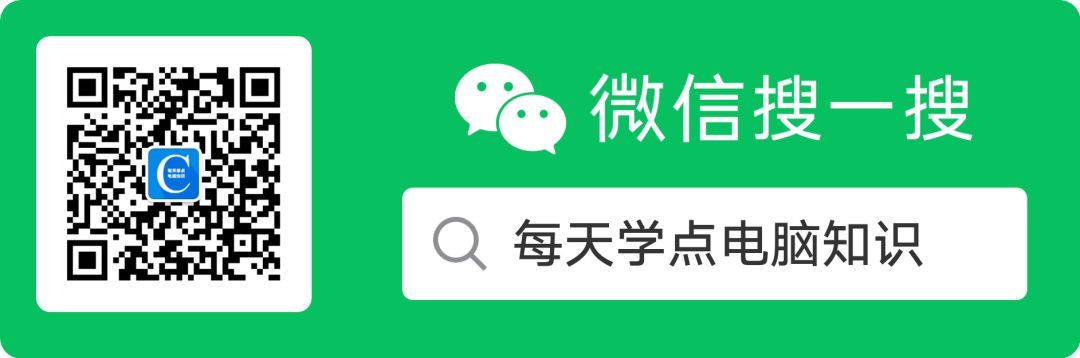




get、json下载代码讲解...)





)

------区域分裂与合并)


![矩阵特征值的用matlab,[急求]谁可以用matlab帮我运行求矩阵特征值的命令???...](http://pic.xiahunao.cn/矩阵特征值的用matlab,[急求]谁可以用matlab帮我运行求矩阵特征值的命令???...)



